Samsung LE-46 N71 B Инструкция по эксплуатации онлайн
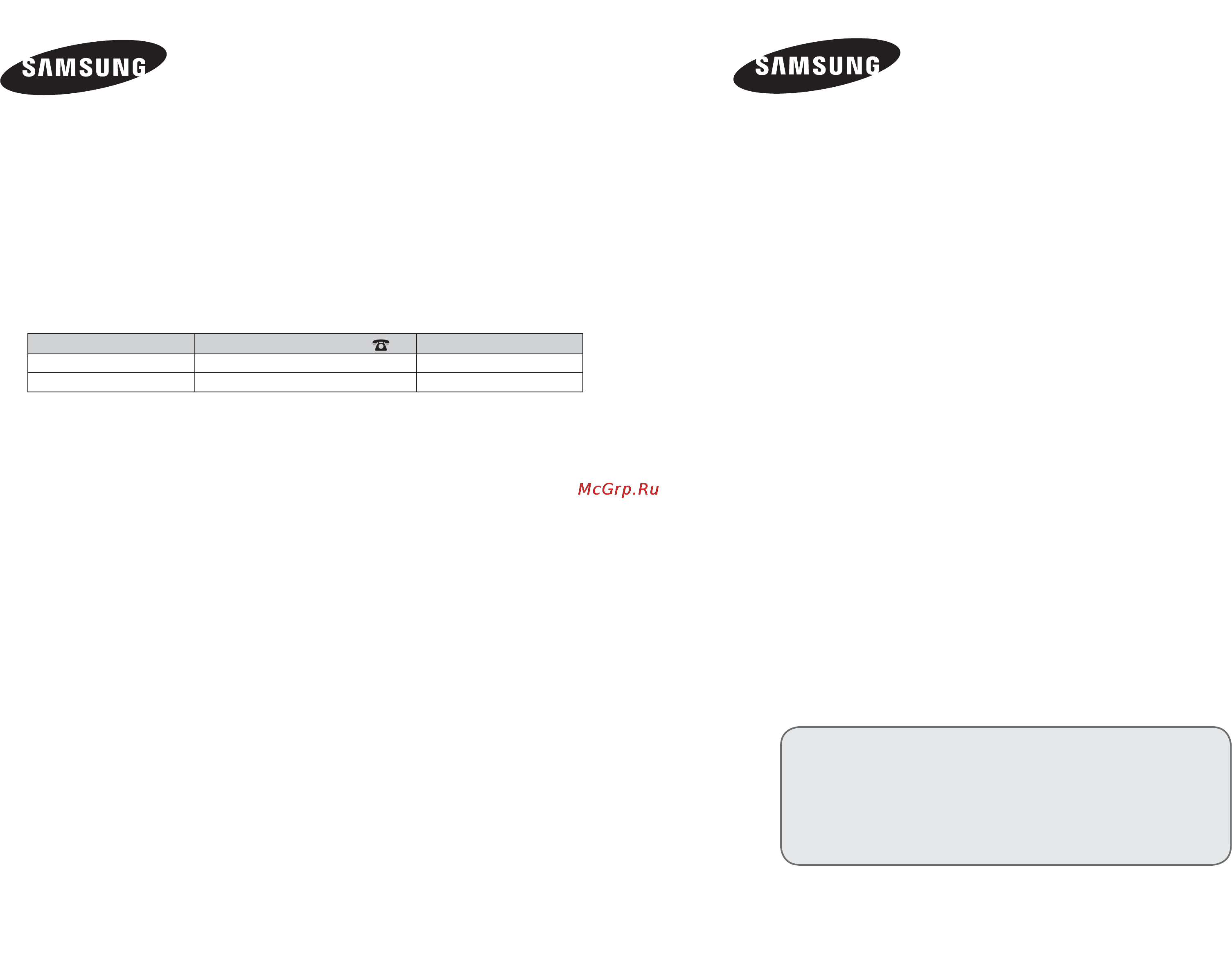
BN68-01047P-01
Contact SAMSUNG WORLD-WIDE
If you have any questions or comments relating to Samsung products,
please contact the SAMSUNG customer care centre.
Связывайтесь с SAMSUNG по всему миру
Если у вас есть предложения или вопросы по продуктам Samsung, связывайтесь с
информационным центром Samsung.
Звертайтесь у компанію SAMSUNG У РІЗНИХ КРАЇНАХ СВІТУ
У разі виникнення запитань або коментарів стосовно виробів Samsung, звертайтесь у
центр обслуговування клієнтів компанії SAMSUNG.
ТЕЛЕВИЗОР С
ЖИДКОКРИСТАЛ
ЛИЧЕСКИМ
ЭКРАНОМ
LE32N71B
LE40N71B
LE46N71B
Руководство пользователя
Перед началом эксплуатации устройства
внимательно прочитайте настоящее руководство и
сохраните его для будущего использования.
ЭКРАННЫЕ МЕНЮ
ДИСПЛЕЙ ПК
КАРТИНКА В КАРТИНКЕ (PIP) ТЕЛЕТЕКСТ
rusарегистрируйтесь в клубе Samsung на сайте
www.samsung.com/global/register
Country
RUSSIA
UKRAINE
Customer Care Center
8-800-200-0400
8-800-502-0000
Web Site
www.samsung.ru
www.samsung.com/ur
BN68-01047P-01Cover.indd 1BN68-01047P-01Cover.indd 1 2006-08-22 9:44:292006-08-22 9:44:29
Содержание
- Le32n71b le40n71b le46n71b 1
- Руководство пользователя 1
- Телевизор с жидкокристал лическим экраном 1
- Экранные меню дисплей пк картинка в картинке pip телетекст 1
- 2006 samsung electronics co ltd all rights reserved 2
- Cis still indd 1 cis still indd 1 2006 08 16 4 26 52 2006 08 16 4 26 52 2
- Precautions when displaying a still image a still image may cause permanent damage to the tv screen do not display a still image on the lcd panel for more than 2 hours as it can cause screen image retention this image retention is also known as screen burn to avoid such image retention reduce the degree of brightness and contrast of the screen when displaying a still image watching the lcd tv in 4 3 format for a long period of time may leave traces of borders displayed on the left right and center of the screen caused by the difference of light emission on the screen playing a dvd or a game console may cause a similar effect to the screen damages caused by the above effect are not covered by the warranty displaying still images from video games and pc for longer than a certain period of time may produce partial after images to prevent this effect reduce the brightness and contrast when displaying still images 2
- Wiselink 3
- Другие настройки 3
- Использование функции телетекста 3
- Настройка звука 3
- Настройка изображения 3
- Настройка каналов 3
- Настройка при работе с компьютером 3
- Рекомендации по эксплуатации 3
- Русский 3
- Содержание 3
- Установка времени 3
- Bn68 01047p 01rus indd 2 bn68 01047p 01rus indd 2 2006 08 22 9 47 30 2006 08 22 9 47 30 4
- M4 x l16 4
- Использование комплекта для крепления на стене 4
- Комплект поставки 4
- Положите телевизор на стол экраном вниз подложив под него мягкую ткань или подушку 2 вставьте подставку в отверстие внизу телевизора 3 вставьте винты в указанные на рисунке отверстия и закрутите 4
- При покупке телевизора с жк экраном проверьте наличие всех перечисленных элементов если не хватает каких либо элементов обратитесь к продавцу 4
- Русский 2 4
- Установка подставки 4
- Панель управления 5
- Разъемы на боковой панели 6
- Разъемы на задней 6
- Соединительная панель 6
- Bn68 01047p 01rus indd 5 bn68 01047p 01rus indd 5 2006 08 22 9 47 33 2006 08 22 9 47 33 7
- I o o o 7
- I x x o 7
- P o o o 7
- P o x o 7
- Русский 5 7
- Поднимите крышку на задней поверхности пульта дистанционного управления вверх как показано на рисунке 8
- Пульт дистанционного управления 8
- Установите две батареи размера aaa 8
- Установите крышку на место 8
- Установка батарей в пульт ду 8
- Функции телетекста 8
- Plug play 9
- Включение и выключение телевизоpа 9
- Перевод телевизора в режим ожидания 9
- Автоматическое сохранение каналов 10
- Сохранение каналов вручную 10
- Использование управление kаналами 11
- Можно без проблем удалить добавить или заблокировать необходимый канал 11
- Включение замок 12
- Вы можете переставить номера двух каналов чтобы 12
- Сортировка сохраненных каналов 12
- Присвоение каналам названий 13
- Точная настройка на принимаемый сигнал канала 13
- Вы можете выбрать тип изображения на свой вкус 14
- Изменение режима изображения 14
- Настройка параметров изображения 14
- Для выбора определенного параметра нажмите кнопку 15
- Изменение цветового оттенка 15
- Нажмите кнопку 15
- Настройка оттенка с нужным компонентом цвета 15
- Возврат параметров изображения к заводским настройкам 16
- Вы можете выбрать размер изображения на свой вкус 16
- Выберите требуемый пункт меню нажимая кнопку или нажмите кнопку ente 16
- Для параметров изображения можно вернуть заводские настройки 16
- Изменение размера изображения 16
- Нажимая кнопку или выберите пункт сброс а затем нажмите кнопку enter 16
- Настройка параметра широкий авто 4 3 16
- Настройка размера изображения 4 3 в соответствии с входным сигналом 16
- Чтобы выбрать вариант настройки изображения следуйте инструкциям 1 3 раздела изменение режима изображения на стр 12 16
- Чтобы выйти нажмите кнопку exit 16
- Чтобы открыть меню нажмите кнопку menu нажимая кнопку или выберите пункт изображение а затем нажмите кнопку enter 16
- Dnie демо digital natural image engine 17
- Настройка цветовое пространство 17
- Режим стоп кадра 17
- Цветовое пространство это цветовая матрица состоящая из красного зеленого и синего цветов выберите необходимое цветовое пространство и ощутите всю гамму естественных цветов 17
- Цифровое подавление шума 17
- Для изменения программы для дополнительного изображения 18
- Доступные источники сигнала для дополнительного изображения могут быть разными в зависимости от того какой источник выбран для основного изображения 18
- Если активирована функция pip для основного изображения устанавливается размер 16 9 18
- Если источником основного изображения является пк параметр размер будет недоступен 18
- Если источником основного изображения является пк параметр смена будет недоступен 18
- Используетс 18
- Источник используется для выбора источника дополнительного изображения 18
- Когда основное изображение поступает от игровой приставки или с диска караоке иногда можно заметить что цвета изображения в окне pip становятся слегка неестественными 18
- Нажимая кнопку или выберите меню смена чтобы поменять местами основное и дополнительное изображения выберите параметр сменa и нажмите кнопку enter 18
- Нажимая кнопку или выберите пункт источник а затем нажмите кнопку enter с помощью кнопки или выберите источник сигнала для окна дополнительного изображения а затем нажмите кнопку enter 18
- Нажмите кнопку enter еще раз нажимая кнопку или выберите пункт вкл а затем нажмите кнопку enter 18
- Основное и дополнительное изображения меняются местами 18
- Просмотр изображений в режиме картинка в картинке pip 18
- Размер используется для выбора размера дополнительного изображения позиция используется для перемещения дополнительного изображения программа используетс 18
- Смена 18
- Функция прог доступна только в том случае если для дополнительного изображения в качестве источника выбран телевизор 18
- Чтобы включить или выключить чтобы включить или выключить функцию pip картинка в картинке нажмите кнопку pip на пульте ду 18
- Чтобы выйти нажмите кнопку exit 18
- Чтобы открыть меню нажмите кнопку menu нажимая кнопку или выберите пункт изображение а затем нажмите кнопку enter 18
- Чтобы поменять местами основное и дополнительное изображения 18
- Изменение режима звука 19
- Настройка параметров trusurround xt srs tsxt 19
- Настройка параметров звука 19
- Автоматическая настройка громкости 20
- В случае необходимости прослушивать звук через внешние громкоговорители отключите внутренний усилитель 20
- Воспроизведение звука для дополнительного изображения 20
- Использование функции отключение звука 20
- Нажимая кнопку или выберите пункт вкл или выкл нажмите кнопку enter 20
- Нажимая кнопку или выберите пункт дополнительный а затем нажмите кнопку enter 20
- При работе функции pip можно прослушивать звуковое сопровождение дополнительного изображения 20
- Чтобы выйти нажмите кнопку exit 20
- Восстановление для параметров звука заводских настроек по умолчанию 21
- Выбор режима звука 21
- Если вы хотите смотреть телевизор не беспокоя шумом присутствующих в комнате людей то к телевизору можно подсоединить наушники 21
- Если для параметра игровой режим установлено значение вкл будет активирована функция сброс звука если после установки эквалайзера будет выбрана функция сброс то для эквалайзера будут восстановлены заводские настройки 21
- Нажмите кнопку enter чтобы выбрать установка часов 4 21
- Подсоединение наушников 21
- Установка и отображение текущего времени 21
- Чтобы выйти нажмите кнопку exit 21
- Автоматическое включение и выключение телевизора 22
- Нажмите кнопку или чтобы установить значение для часов а затем нажмите кнопку чтобы перейти к следующему полю установите другие значения аналогичным образом завершив установку нажмите кнопку enter чтобы вернуться назад 22
- Таймеры включения и выключения можно устанавливать таким образом чтобы 22
- Телевизор автоматически включался и настраивался на телевизор автоматически включался и настраивался на выбранный канал в заданное время автоматически выключался в заданное время 22
- Установка таймера переключения в режим ожидания 22
- Чтобы выйти нажмите кнопку exit 22
- Использование функции экономия энергии 24
- Настройка индикатора blue eye 24
- Настройка режима синего экрана выбор мелодии 24
- Выбор источника входного сигнала 25
- Редактирование названий источников входного сигнала 25
- Использование функции wiselink 26
- Просмотреть сохраненные фотографии файлы jpeg или воспроизвести музыкальные файлы mp3 можно с помощью карты памяти или usb носителя 26
- В данном меню отображается содержимое карты памяти файлы jpeg и mp3 а также папки 27
- Использование меню wiselink 27
- Использование списка фотографий jpeg 27
- Использование меню параметров 28
- Копировать копировать все файлы 28
- Печать 28
- Поворот 28
- Слайд шоу 28
- Список 28
- Увеличенный 28
- Удaлить удалить все файлы 28
- В данном меню отображается содержимое карты памяти файлы и папки 29
- Выбор фотографии и показ слайдов 29
- Использование меню во время показа слайдов 29
- При выборе файла фотографии в левой части экрана телевизора отображается информация о файле разрешение дата и номер файла в текущем каталоге 29
- Просмотр файла фотографии 29
- Скорость 29
- Фоновая музыка 29
- Настройка фоновой музыки 30
- Отображение изображений повернутых на 90 180 или 270 в полноэкранном режиме 30
- Поворот 30
- Список 30
- Увеличение 31
- Копирование файлов изображений 32
- Удаление файлов изображений 32
- В этом меню отображаются файлы mp3 которые содержатся на карте памяти вместе с другими файлами 33
- Использование списка mp3 33
- Печать фотографии 33
- Файлы изображений можно выводить на печать непосредственно на принтер 33
- Копирование музыкальных файлов 34
- Удаление музыкальных файлов 34
- В меню настройки отображаются пользовательские настройки меню wiselink 35
- Использование меню настройки 35
- Настройка фоновой музыки 35
- Повтор музыки 35
- Повтор слайд шоу 35
- Скорость слайд шоу 35
- Фоновая музыка 35
- Экранная заставка 35
- Эффект слайд шоу 35
- Активизируйте режим телетекста нажатием кнопки ttx mix 36
- Большинство телевизионных каналов передают страницы телетекста которые содержат следующую информацию 36
- В информации могут присутствовать пропуски 36
- Декодер телетекста 36
- Информацию телетекста можно отобразить на экране телевизора в любое время при хорошем качестве принимаемого сигнала в противном случае 36
- Информация телетекста содержится на пронумерованных страницах см рисунок 36
- Нажмите кнопку ttx mix еще раз 36
- Нажмите кнопку tv чтобы выйти из экрана текста 36
- Некоторые страницы могут не отображаться некоторые страницы могут не отображаться 36
- Основные новости и прогноз погоды основные новости и прогноз погоды 36
- Отображение информации телетекста 36
- При помощи кнопки p или p выберите канал телевизионной станции которая предоставляет услуги телетекста 36
- Программу телепередач 36
- Спортивные сводки спортивные сводки 36
- Субтитры для людей с расстройствами слуха субтитры для людей с расстройствами слуха 36
- Чтобы включить режим телетекста и отобразить страницу с содержанием 36
- Ttx mix 37
- Введите трехзначный номер страницы из списка страниц в содержании нажимая соответствующие цифровые кнопки 37
- Вы можете напрямую ввести номер страницы с помощью цифровых кнопок пульта дистанционного управления 37
- Выбор определенной страницы телетекста 37
- Выведите на экран страницу содержания телетекста нажатием кнопки 37
- Использование fastext для выбора страниц телетекста 37
- Использование различных параметров отображения 37
- Нажмите красную кнопку чтобы вернуться к предыдущей странице нажмите зеленую кнопку чтобы перейти к следующей странице 37
- Нажмите цветную кнопку соответствующую разделу который вы хотите просмотреть доступные разделы указаны в строке состояния 37
- Чтобы выйти из текстового режима нажмите кнопку tv еще раз 37
- На пульте ду телевизоpа 38
- Нажмите на кнопку 38
- Нажмите на кнопку set на пульте ду телевизоpа 38
- Нажмите на кнопку vcr на пульте ду телевизоpа 38
- Настpойка пульта дистанционного упpавления 38
- Настpойка пульта ду для упpавления видеомагнитофоном 38
- Настpойка пульта ду для упpавления кабельной пpиставкой 38
- Нажмите на кнопку dvd на пульте ду телевизоpа 39
- Нажмите на кнопку set на пульте ду телевизоpа 39
- Нажмите на кнопку stb на пульте ду телевизоpа 39
- Настpойка пульта ду для упpавления dvd пpоигpывателем 39
- Настpойка пульта ду для упpавления stb 39
- 007 008 009 010 40
- 008 018 021 026 037 40
- 008 018 021 026 037 062 40
- 021 024 025 40
- 034 041 046 40
- 041 075 40
- 056 059 40
- 082 083 40
- Bn68 01047p 01rus indd 38 bn68 01047p 01rus indd 38 2006 08 22 9 48 25 2006 08 22 9 48 25 40
- Radio shack realistic 40
- Видеомагнитофон 40
- Коды дистанционного управления 40
- Русский 38 40
- Bn68 01047p 01rus indd 39 bn68 01047p 01rus indd 39 2006 08 22 9 48 25 2006 08 22 9 48 25 41
- Samsung dvd 41
- Кабельная приставка 41
- Русский 39 41
- Bn68 01047p 01rus indd 40 bn68 01047p 01rus indd 40 2006 08 22 9 48 25 2006 08 22 9 48 25 42
- Samsung stb 42
- Русский 40 42
- Настройка свойств экрана компьютера в среде windows xp 43
- Ниже приведены параметры изображения в ос windows для типового компьютера изображение на вашем пк может отличаться в зависимости от установленной версии windows и видеокарты даже если изображение на вашем пк выглядит иначе основная информация относительно настройки одинакова почти во всех случаях поддерживаются все параметры разрешения находящиеся в установленных пределах 43
- Перейдите ко вкладке settings параметры в диалоговом окне display экран установка правильного размера разрешение оптимальное 1360 x 768 если в диалоговом окне установки параметров монитора имеется опция частота обновления экрана то в нем должно быть установлено значение 60 или 60 hz в противном случае закройте это диалоговое окно выбрав опцию ok 43
- После того как на экране откроется окно панели управления щелкните пункт appearance and themes оформление и темы для вывода диалогового окна display экран 43
- После того как на экране откроется окно панели управления щелкните пункт display экран для вывода диалогового окна display экран 43
- Сначала щелкните кнопкой мыши пункт control panel панель управления в меню start пуск windows 43
- Экранные режимы 43
- Настройка на видеосигнал от пк 44
- Вставьте запирающее устройство в гнездо замка кенсингтон на телевизоре рисунок 1 и поверните его в направлении запирания рисунок 2 45
- Использование замка кенсингтон для защиты от кражи 45
- Подсоедините тросик замка кенсингтон 45
- Прикрепите замок кенсингтон к столу или тяжелому неподвижному объекту 45
- Устранение неисправностей прежде чем обратиться в службу технической поддержки 45
- Поворот влево вправо 20 20 46
- Поворотная подставка 46
- Технические характеристики и требования к условиям эксплуатации 46
- Технические характеристики 47
Похожие устройства
- Samsung PS-42 E7HR Инструкция по эксплуатации
- Samsung 931 BF (SBQ) Инструкция по эксплуатации
- Samsung R40/K007 Инструкция по эксплуатации
- Samsung Q1/M000 Инструкция по эксплуатации
- Samsung R40/K006 Инструкция по эксплуатации
- Samsung YP-T9BZB(1Gb) Инструкция по эксплуатации
- Samsung YP-T9BQB(2Gb) Инструкция по эксплуатации
- Samsung CLP-300 Инструкция по эксплуатации
- Samsung 203 B (ESQ) Инструкция по эксплуатации
- Samsung LE-40 F71 B Инструкция по эксплуатации
- Samsung LE-32 M71 B Инструкция по эксплуатации
- Samsung 960 BF (QHV) Инструкция по эксплуатации
- Samsung YP-K5QB (2G) Инструкция по эксплуатации
- Eltex МС240 Руководство по эксплуатации. Часть 2. Работа с изделием
- Eltex МС240 Руководство по эксплуатации. Часть 1. Описание и работа изделия
- Eltex МС240 Краткое техническое описание
- Samsung YP-K5ZB (1G) Инструкция по эксплуатации
- Samsung YP-Z5FQP (2G) Инструкция по эксплуатации
- Samsung MM-KT10Q Инструкция по эксплуатации
- Eltex БКП-М Руководство по эксплуатации. Часть 3
